UNEXPECTED_KERNEL_MODE_TRAP (код памылкі 0x0000007F) гэта памылка BSOD або STOP, якая з'яўляецца ў Windows 10 і 8. Прыкрыя памылкі BSOD у Windows сталі звычайнай часткай гэтага.
Памылкі BSOD вядомыя як "сіні экран смерці", ён замарожвае ваш ПК на некаторы час, у рэшце рэшт выходзіць з ладу на сіні экран і працягвае працэс скіду або збору інфармацыі.
Гэтыя раздражняльныя памылкі BSOD узнікаюць у непрадказальны час з-за таго ці іншага кода памылкі.
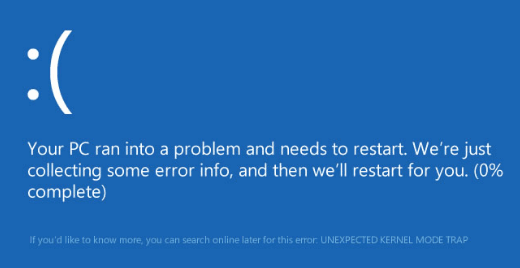
Адной з такіх памылак з'яўляецца Многія карыстальнікі скардзілісяНечаканая пастка рэжыму ядра (код памылкі 0x0000007F).Такім чынам, тут мы вырашым гэтую праблему, каб вы маглі рухацца наперад без перапынкаў.
Што такое "0x0000007F" памылка
Паведамленне пра памылку Windows 10»аварыяядроўзорная пастка»з'яўляецца ілжывым тэстам, маючы на ўвазеТой факт, што працэсар проста запусціў пастку, а ядро не змагло яе злавіць.
該0x0000007F Памылка BSODЗвычайна гэта адбываецца пасля змяненняў у сістэме, такіх як абнаўленне Windows да Windows 10 Creators Update або Windows 10 Fall Creators Update.
Прычына памылкі 0x0000007F UNEXPECTED_KERNEL_MODE_TRAP
Гэтую праблему могуць выклікаць складанасці праграмнага і апаратнага забеспячэння.
- 硬件 故障
- несумяшчальны драйвер
- Пакрытыя пылам кампаненты
- Абнавіць Windows
- Збой модуля аператыўнай памяці
6 спосабаў выправіць UNEXPECTED_KERNEL_MODE_TRAP (Код памылкі 0x0000007F)
Вось як выправіць гэтую праблему іWindows 10у выніку чаго0x0000007F Памылка СТОПЛепшыя парады, чаму .
1. Адключыце бяспеку
Спачатку выкарыстоўвайце анты-віруспраграмнае забеспячэннеВыявіць вірусы和шкоднаснае праграмнае забеспячэнне,ІрамонтФайлы, якія могуць выклікаць памылкі.алеАнтывірус іншых вытворцаў和БрандмаўэрМожа перашкаджаць некаторым функцыям і наладам Windows.
захаваць некалькіантывірусПраграмнае забеспячэнне таксама можа выклікаць канфлікты.паспрабуйАдключыцьВашаантывірус和Брандмаўэр, а затым праверце, каліз'яўляюццапамылка сіняга экрана 0x0000007F.Калі так,выдаліцьАнтывіруснае праграмнае забеспячэнне будзе наступным лепшым варыянтам.
Будзем спадзявацца, што выдаленне антывіруса і брандмаўэра дапаможа вам ліквідаваць гэтую праблему.Калі няма, выканайце наступныя дзеянні.
2. Абнавіце Windows, каб выправіць код прыпынку Памылка 0x0000007F
Абнаўленне Windows можа выправіць мноства памылак і анамалій, якія ўзнікаюць у вашым ПК.UNEXPECTED_KERNEL_MODE_TRAP - адна з іх, і яе можна выправіць, проста абнавіўшы свой ПК да апошняй версіі Windows.Каб абнавіць, выконвайце наступную паслядоўнасць:
- прэс Клавіша Windows + I Адкрыць "усталяваць".
- На панэлі наладз'явіцца" Абнаўленні і бяспека" опцыю і націсніце на яе.
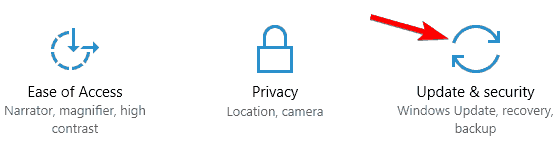
- 點擊 Праверце наяўнасць абнаўленняў.
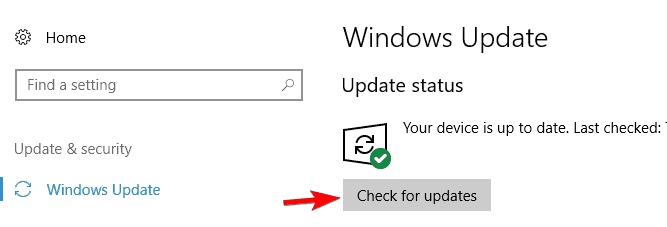
- Windows будзе аўтаматычна правяраць і ўсталёўваць абнаўленні ў фонавым рэжыме.
Гэта рашэнне добра працуе для многіх карыстальнікаў, і я спадзяюся, што яно добра працуе і для вас.
3. Аўтаматычнае абнаўленне драйвераў
Драйверы важныя для ўстанаўлення належнага інтэрфейсу і сувязі паміж абсталяваннем і праграмным забеспячэннем вашай сістэмы.Няправільныя або састарэлыя драйверы могуць прывесці да збою сістэмы і з'яўлення сіняга экрана.Многія карыстальнікі Windows могуць назіраць і ўяўляць гэта.Аўтаматычнае абнаўленне драйвераў у чацвер:
- Націсніце клавішу Windows і пачніце ўводзіць " Панэль кіравання0l " і адкрыйце яго.
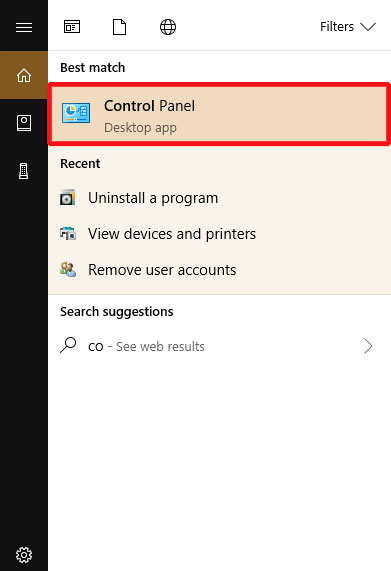
- навігацыйная пара Абсталяванне і гук > Прагляд прылад і прынтараў.
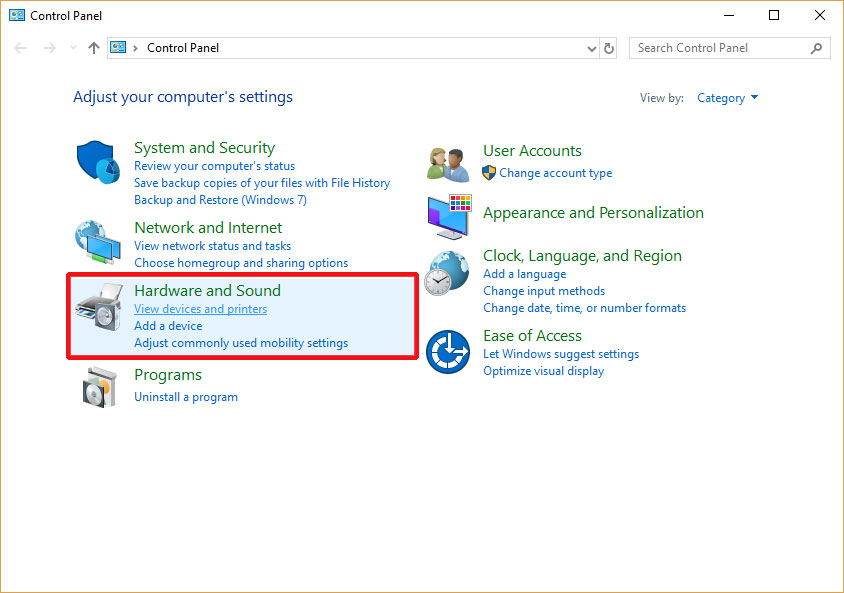
- Знайдзіце імя вашага ПК, а затым 右鍵 單擊 Пачынаецца з выбару " Ўстаноўка і настройка прылады».
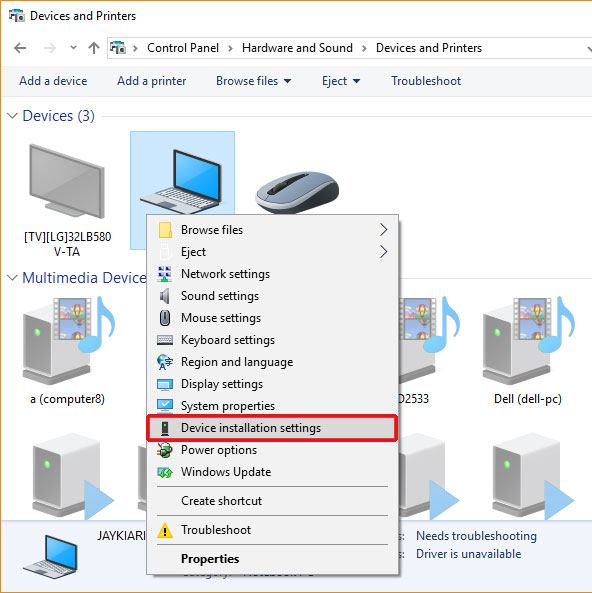
- Націсніце " Так (рэкамендуецца)". , у выніку чаго Windows аўтаматычна спампоўвае і ўсталёўвае драйвер.
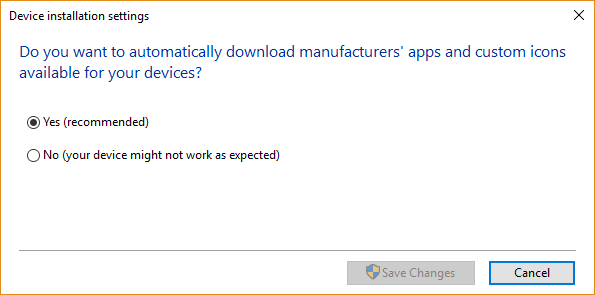
- Нарэшце, націсніце Захаваць змены.
Гэта можа неадкладна вырашыць вашу праблему.
4. Праверце дыск
Многія справаздачы карыстальнікаў сцвярджаюць, што памылка можа быць проста выклікана пашкоджаннем жорсткага дыска.Каб праверыць пашкоджанне жорсткага дыска, вам проста трэба запусціць наступную каманду, каб выправіць памылкі:
- прэсWindows + Xключ і знайсціКамандны радок (адміністратар)/Windows Power Shell (адміністратар), Затым націсніце, каб адкрыць яго.
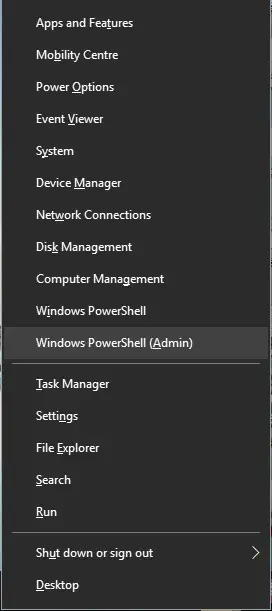
Усплывальнае акно Windows Power Shell
- У сінім/чорным акне кансолі ўвядзіце " chkdsk/rc: ", Тады Націсніце Enter. Вы можаце выкарыстоўвацьіншая літара, прысвоены індэкс дысказамяніць літары"с"каб праверыць, ці аднолькавыя іншыя дыскі .
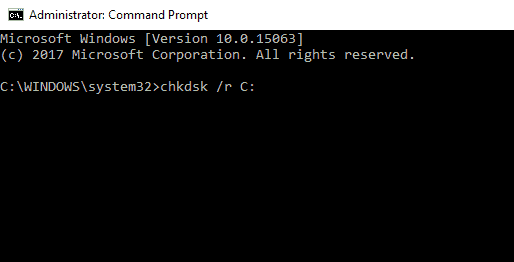
- Тут вы атрымаеце запыт даЗаплануйце праверку дыска пры наступнай перазагрузцы ПК.тыпу ÿ , 然後 按 Увядзіце ключ.
- наступным разампры перазапуску,праверка дыскабудзеаўтаматычны開始.
Выпраўляючы і выпраўляючы праблемы, звязаныя з прывадам,Гэта можа скончыцца памылкай BSOD НЕЧАКАНАЯ ПАСТКА РЭЖЫМУ ЯДРА (0x0000007F)ўсё аб праблема.
5. Праверце аператыўную памяць, каб выправіць праблемы пасткі рэжыму ядра ў Windows 10

На думку некаторых карыстальнікаў, гэта прыводзіць дасіні экран смерціз'яўляюцца і выклікаюць0x0000007F код прыпынку ПраблемаАдна з асноўных апаратных прычын是Збой модуля аператыўнай памяці.Паспрабуйце адключыць і зноў падключыць аператыўную памяць, каб праверыць, ці знікла праблема.Калі ўсё яшчэ не змяняецца, паспрабуйце замяніць аператыўную памяць на чыстую і паглядзіце, ці не знікне праблема.
6. Ачысціце запыленыя ўнутраныя кампаненты
Гэта адна з асноўных прычын, чаму гэтая памылка, як кажуць, адбываецца.Але мы захоўваем гэта ў крайнім выпадку, бо яно прадугледжвае адкручванне ПК/ноўтбука, ачыстку ўнутраных схем і закручванне іх назад, што з'яўляецца працай для экспертаў.Будзьце вельмі асцярожныя, робячы гэта самастойна.Пераканайцеся, што вы не пашкодзілі ўнутраныя схемы вашага кампутара падчас яго чысткі.
- Перш за ўсё,адключыццаусе знешніяПерыферыяпрылады, такія як USB або раз'ём 3.5 мм.
- зачыніцькампутар.
- Глядзі як使用Назва мадэлі和серыйны нумарТакПК/ноўтбукладзіцьЛіквідацыю непаладакПадручнік youtube па бяспечнай працыадкрытыгэта.
- Пачніце чыстку з маленькай мяккай шчоткіВентылятар працэсара,Кампаненты PCI和Слот,модуль памяціПачакай.
- тамубудзеПераўсталюйце ПК у зыходны стан.
Гэтага можна не толькі пазбегнуць Нечаканая пастка рэжыму ядра (0x0000007F) памылка сіняга экрана, і іншыя праблемы, такія як перагрэў, павольны час запуску і павольная рэакцыя, могуць быць вырашаны шляхам забеспячэння належных тэмператур і належнага доступу да ўнутраных схем і прылад.
апошнія некалькі радкоў
Падводзячы вынік, калі вы выявіце якія-небудзь праблемы з выкарыстаннем любога з вышэйпералічаных метадаў, проста адпраўце нам ping у раздзел каментарыяў, і мы звяжамся з вамі як мага хутчэй.
Калі гэта ўсё яшчэ не вырашыла праблему, паспрабуйце скінуць або пераўсталяваць новую копію Windows НЕЧАКАНАЯ ПАСТКА РЭЖЫМУ ЯДРА (0x0000007F) становяцца магчымымі.Шчаслівага рамонту.


![Як убачыць версію Windows [вельмі проста]](https://infoacetech.net/wp-content/uploads/2023/06/Windows%E7%89%88%E6%9C%AC%E6%80%8E%E9%BA%BC%E7%9C%8B-180x100.jpg)

